
Si está solucionando problemas con su Mac, probablemente haya visto este consejo antes: restablezca su NVRAM. Algunos habitantes del foro hablan de esto como una panacea para las inestabilidades de Mac, pero ¿qué es NVRAM? ¿Y qué problemas puede resolver realmente?
¿Qué es NVRAM?
Comencemos por explicar qué es exactamente lo que hace la NVRAM. Si silencia el volumen de su Mac y luego lo reinicia, no escuchará el icónico sonido de inicio . ¿Cómo lo logra tu Mac? Porque la configuración de volumen se almacena en la NVRAM, a la que el firmware de Mac tiene acceso incluso antes de que macOS comience a arrancar. De acuerdo con las instrucciones oficiales de Apple , la NVRAM también almacena cosas como la resolución de la pantalla, la información de la zona horaria y, lo que es más importante, desde qué disco duro arrancar.
Esta es toda la información útil que debe tener su sistema antes de que se inicie, pero en algunos casos la NVRAM corrupta puede causar fallas en Mac o incluso evitar que se inicie macOS. Si tiene problemas para iniciar su Mac, ve brevemente un signo de interrogación durante el inicio o descubre que su Mac se inicia constantemente desde el disco duro incorrecto, borrar la NVRAM puede ayudar. No solucionará todo, pero por lo general no está de más intentarlo, aunque es posible que deba restablecer su zona horaria, resolución u otras configuraciones como esa si está usando las personalizadas.
Cómo restablecer su NVRAM
Si desea restablecer su NVRAM, existen dos métodos principales. El primer método (y el más confiable) comienza con apagar la computadora. A continuación, presione el botón de encendido. Tan pronto como escuche el sonido de inicio, mantenga presionadas las teclas Comando, Opción, P y R juntas.
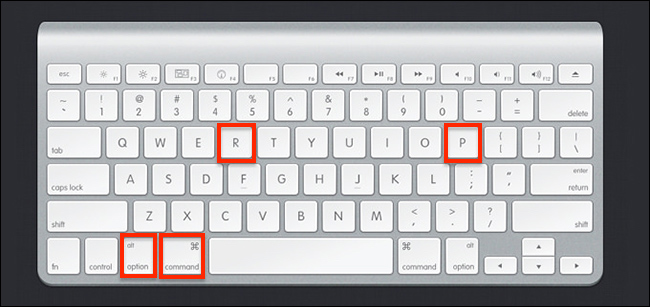
Mantenga presionadas las teclas. Finalmente, su Mac se reiniciará y volverá a escuchar el sonido de inicio. Siéntete libre de soltar las llaves cuando eso suceda. La NVRAM debe reiniciarse y su computadora debe iniciarse normalmente.
Si posee una MacBook Pro de finales de 2016 (y presumiblemente otras Mac fabricadas desde entonces), las cosas funcionan de manera un poco diferente. Apple eliminó su clásico sonido de inicio, por lo que no lo escucharás. En su lugar, simplemente presione el atajo de teclado justo después de encender la Mac, luego mantenga presionadas esas teclas durante 20 segundos. Su NVRAM debe reiniciarse.
Cómo ver qué hay en su NVRAM
¿Tiene curiosidad por saber qué hay realmente en su NVRAM? Abra la Terminal en macOS, que encontrará en Aplicaciones> Utilidades. Escribe nvram -xpy luego presiona Enter. Verá el contenido completo de su NVRAM.
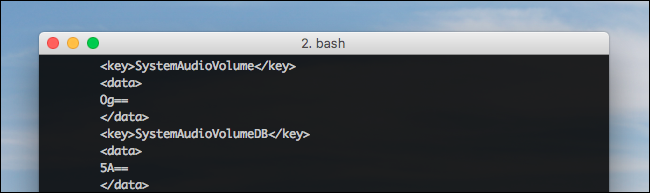
No espere que esto sea una excelente lectura. Reconocerá algunas cosas, como los niveles de volumen (en la imagen de arriba), pero también verá un montón de claves crípticas. Lo que hay aquí variará mucho según el tipo de Mac que tenga y otros detalles sobre su dispositivo.
Mientras tenemos la Terminal abierta, también es posible borrar la NVRAM desde aquí, con el comando nvram -c. Deberá reiniciar su Mac para que se complete el restablecimiento, razón por la cual el método de método abreviado de teclado anterior generalmente se considera una mejor opción.
Limpiar su NVRAM no resolverá todos los problemas de su Mac, pero puede resolver algunos, especialmente si tiene problemas para que su Mac arranque. También es posible que sea una buena idea si tiene problemas con la configuración de volumen o resolución de pantalla.
Créditos de las fotos: Christoph Bauer , EricRobson214


